
Diseño del dispositivo
GT-S5611
Manual de usuario
Printed in Korea
GH68-42102C Rev.1.0
Spanish. 11/2014
1
Botón Volumen
En la pantalla Inicio, ajusta el
volumen del teléfono. Envía un
mensaje de emergencia.
2
Botón Confirmar
Desde la pantalla Inicio, accede
a la Pantalla de menú; En la
Pantalla de menú, selecciona
la opción de menú resaltada
o confirma la información
introducida.
Es posible que la tecla funcione
de otra forma en función de
la región.
3
Tecla de llamada
Hace o responde una llamada;
desde la pantalla Inicio,
recupera los últimos números
marcados y las llamadas
perdidas o recibidas.
4
Tecla del servicio de buzón
de voz
Desde la pantalla Inicio, accede
a los mensajes del buzón de
voz al mantenerla pulsada.
5
Tecla de bloqueo del teclado
Desde la pantalla Inicio, bloquea
o desbloquea el teclado al
mantenerla pulsada.
6
Teclas alfanuméricas
7
Teclas de función
Realizan las acciones indicadas
en la parte inferior de la
pantalla.
8
Tecla de navegación
En la pantalla Menú, le permite
desplazarse por las opciones
del menú.
9
Tecla de encendido
Enciende o apaga el dispositivo
al mantenerla pulsada; finaliza
una llamada; en la pantalla
Menú, cancela una entrada y
vuelve a la pantalla Inicio.
10
Botón Cámara
Desde la pantalla Inicio,
enciende la cámara. la cámara.
Una vez en la cámara, hace una
foto o graba un vídeo.
11
Tecla de modo Silencio
Desde la pantalla inicio, activa
o desactiva el modo Silencio al
mantenerla pulsada.
Icono Descripción
No hay tarjeta SIM
Sin señal
Intensidad de la
señal
Buscando red
Red GPRS
conectada
Red EDGE
conectada
Red UMTS
conectada
Nivel de carga de
la batería
Llamada en curso
Desvío de
llamadas activado
Nuevo mensaje de
texto (SMS)
Nuevo mensaje
multimedia (MMS)
Nuevo mensaje en
el buzón de voz
Nuevo mensaje
push
Icono Descripción
Función de
mensaje de
emergencia
activada
Modo Normal
activado
Modo Silencio
activado
Conectado a un
ordenador
Función Bluetooth
activada
Alarma activada
Reproducción de
música en curso
Reproducción de
música en pausa
Radio FM
encendida
Itinerancia (fuera
del área habitual
de servicio)
Tarjeta de
memoria insertada
Modo Avión
10:00
Hora actual
El dispositivo muestra los siguientes indicadores de
estado en la parte superior de la pantalla:
Instalación de la tarjeta SIM y de la
batería
Extraiga la cubierta trasera e inserte la tarjeta SIM.1.
No doble ni tuerza demasiado la cubierta trasera.
De hacerlo, podría dañarla.
Inserte la batería y vuelva a colocar la cubierta 2.
trasera.
Cargar la batería
Conecte el extremo pequeño del cargador a la clavija 1.
multifunción del dispositivo, y el extremo grande a
una toma de corriente.
Cuando el dispositivo esté totalmente cargado, 2.
desconéctelo del cargador. Desconecte el cargador
primero del dispositivo y luego del enchufe.
Use únicamente cargadores, baterías y cables •
aprobados por Samsung. Los cargadores y
los cables no aprobados por Samsung pueden
provocar la explosión de la batería o dañar el
dispositivo.
No quite la batería antes de desconectar el •
cargador. De hacerlo, podría dañar el dispositivo.
El cargador no tiene interruptor de encendido y
apagado. Por tanto, para interrumpir el suministro
eléctrico, el usuario debe desenchufarlo. Además,
cuando está conectado debe ser fácilmente
accesible. Para ahorrar energía, desenchufe el
cargador cuando no esté en uso.
Insertar una tarjeta de memoria
(opcional)
Este dispositivo acepta tarjetas de memoria con capacidad
máxima de 16 GB. Es posible que algunas tarjetas de
memoria no sean compatibles con el dispositivo en
función del fabricante y del tipo de tarjeta de memoria.
Inserte la tarjeta de memoria como se muestra en la
ilustración.
Si se formatea la tarjeta de memoria en un •
ordenador, es posible que se produzca una
incompatibilidad con el dispositivo. Formatee la
tarjeta de memoria solamente en el dispositivo.
La escritura y el borrado frecuentes de datos •
acortarán la vida útil de la tarjeta de memoria.
No utilice herramientas afiladas para quitar la •
tarjeta de memoria del dispositivo.
Encender y apagar el dispositivo
Encender el dispositivo
Mantenga pulsada la tecla [ ] y, a continuación,
introduzca el PIN y pulse <Aceptar>, si fuera necesario.
Apagar dispositivo
Mantenga pulsada la tecla [ ].
Si la batería se descarga por completo o se saca del
dispositivo, se restablecerán la hora y la fecha.
Acceder a los menús
Para acceder a los menús u opciones del dispositivo:
Botón de
navegación
Le permite desplazarse a cada menú.
Botón Confirmar Ejecuta un menú o una aplicación.
<Menú> Abre la pantalla Menú.
<Atrás> Vuelve a la pantalla anterior.
[
]
Cierra el menú o aplicación y vuelve a
la pantalla Inicio.
Cuando acceda a un menú que le solicite el PIN2, •
debe introducir el PIN2 suministrado por la tarjeta
SIM. Para obtener más información, póngase en
contacto con su proveedor de servicios.
Samsung no se responsabiliza por cualquier •
pérdida de contraseñas o información privada o
por otros daños causados por software ilegal.
Introducir texto
Cambiar el modo de introducción de texto
Pulse [ ]
Alterna entre mayúsculas y minúsculas o
cambiar al modo Números.
Mantenga
pulsada [
]
Alterna entre los modos T9 y ABC. La
disponibilidad del acceso al modo de
introducción para un idioma específico
variará en función de la región.
Pulse [
] Cambia al modo Símbolos.
Mantenga
pulsada [
]
Selecciona un modo de entrada, cambiar el
idioma de entrada o seleccionar palabras
en la lista de palabras.
Modo T9
Pulse los botones alfanuméricos correspondientes 1.
para escribir una palabra completa.
Cuando la palabra se muestre correctamente, pulse 2.
la tecla de navegación hacia la derecha, o [0] para
insertar un espacio. Si no aparece la palabra, pulse la
tecla de navegación hacia arriba o hacia abajo para
seleccionar una palabra alternativa.
Modo ABC
Pulse la tecla alfanumérica correspondiente hasta que
aparezca el carácter en la pantalla.
Para hacer una llamada desde Contactos, pulse •
<Menú> → Contactos, seleccione un contacto y pulse
[
].
Para responder a una llamada entrante, pulse [•
].
Enviar y ver mensajes
<Menú> → Mensajes
Enviar mensajes
Pulse 1. Crear mensaje.
Pulse 2. Añadir para abrir la agenda de teléfonos.
Seleccione un contacto y pulse 3. Añadir.
O bien introduzca directamente un número de
contacto.
Desplácese hacia abajo y escriba el texto del 4.
mensaje.
Consulte “Introducción de texto”.
Para adjuntar archivos al mensaje, pulse 5.
<Opciones> → Añadir multimedia y seleccione
los archivos.
Pulse 6. Enviar.
Ver mensajes
Pulse Entrada y seleccione el mensaje que quiera leer.
Gestionar contactos
En la memoria del dispositivo o la tarjeta SIM puede
guardar datos, como nombres, números de teléfono e
información personal.
<Menú> → Contactos
Los usuarios pueden cambiar la ubicación de
memoria; para ello deben pulsar <Menú> →
Contactos → <Opciones> → Ajustes → Guardar
los contactos nuevos en y seleccionar una
ubicación de memoria.
Añadir nuevos contactos
Pulse el Botón Confirmar 1. → una ubicación de memoria
(si fuera necesario).
Introduzca la información de contacto y pulse el Botón 2.
Confirmar.
Editar contactos
Seleccione un contacto y pulse el Botón Confirmar.1.
Edite los elementos y pulse el Botón Confirmar para 2.
guardar.
Eliminar contactos
Seleccione un contacto y pulse <Opciones> → Eliminar.
Usar la cámara
<Menú> → Cámara
Hacer fotos
Enfoque el objetivo con la cámara y realice los ajustes 1.
necesarios; para ello, presione <Opc.>.
Pulse el Botón Confirmar para hacer una foto. Las 2.
fotos se guardan automáticamente.
Grabar vídeos
Pulse <1. Opc.> y seleccione Videocámara.
O bien pulse [1] para cambiar de Cámara a
Videocámara.
Enfoque el objetivo con la cámara y realice los 2.
ajustes necesarios; para ello, presione <Opc.>.
Pulse el botón Confirmar para comenzar la grabación.3.
Pulse 4.
para finalizar la grabación. Los vídeos se
guardan automáticamente.
Ver fotografías y vídeos
Desde la pantalla Inicio, pulse <Menú> → Mis Archivos
→ Imágenes o Vídeos y seleccione el elemento que
quiera ver.
Reproducir música
<Menú> → Música
Botones Función
Botón Confirmar
Inicia, interrumpe o reanuda la
reproducción de música.
Tecla de
navegación
Izquierda: pista anterior (pulsar); •
retrocede dentro del mismo archivo
(manténgala pulsada).
Derecha: pista siguiente (pulsar); •
avanza dentro del mismo archivo
(manténgala pulsada).
Arriba: abre la lista de reproducción.•
Abajo: cambia el modo de repetición.•
2 Cambia el efecto de sonido.
3 Cambia el modo de repetición.
4
Enciende o apaga el modo de orden
aleatorio.
Gestionar Calendario
<Menú> → Calendario
Crear eventos
Pulse <1. Opciones> → Crear y seleccione un tipo de
evento.
Introduzca los detalles del evento y pulse <2. Guardar>.
Ver eventos
Seleccione una fecha y pulse el Botón Confirmar. Para
cambiar la vista de calendario, pulse <Opciones> → Ver
por → Mes o Semana.
Usar la radio FM
<Menú> → Radio FM
Activar la radio FM
Conecte un auricular al dispositivo.1.
Pulse el Botón Confirmar para encender la radio FM.2.
Pulse <3. Sí> para comenzar la sintonización
automática.
Es posible sea necesario iniciar la sintonización
automática al acceder a la radio FM por primera vez.
Utilice los siguientes botones para controlar la radio 4.
FM:
Botón /tecla Función
Botón Confirmar Enciende o apaga la radio FM.
Tecla de
navegación
Izquierda/Derecha: sintoniza la
frecuencia; busca la siguiente
emisora disponible al mantenerla
pulsada.
Añadir emisoras de radio a la lista de favoritos
Conecte un auricular al dispositivo.1.
Pulse <2. Opciones> → Añadir a → Favoritos.
Asigne un botón y pulse <3. Seleccionar>.
Usar la función Bluetooth
<Menú> → Bluetooth
Encender el Bluetooth
Pulse <1. Opciones> → Ajustes y configure Bluetooth
como Activado.
Configure 2. Visibilidad de mi teléfono para permitir
que otros dispositivos encuentren su dispositivo.
Buscar otros dispositivos Bluetooth y vincularse con
ellos
Pulse el botón Confirmar para encontrar otros 1.
dispositivos Bluetooth.
Seleccione un dispositivo y pulse el botón Confirmar.2.
Pulse <3. Sí> para aceptar el PIN entre los dispositivos.
Cuando el otro dispositivo acepte la conexión, la 4.
vinculación se habrá completado.
Es posible que los usuarios deban introducir un PIN,
dependiendo del dispositivo.
Apagar el Bluetooth
Seleccione <Opciones> → Ajustes y configure
Bluetooth como Desactivado.
Enviar datos mediante Bluetooth
Seleccione los elementos que quiera enviar desde una 1.
de las aplicaciones del dispositivo.
Pulse <2. Opciones> → Enviar por → Bluetooth.
Personalizar dispositivo
La configuración controla las aplicaciones y funciones.
Cámbiela para personalizar el dispositivo. Puede
personalizar la apariencia, los perfiles de sonido, las
acciones de llamada y muchos otros aspectos.
<Menú> → Ajustes
Menú Descripción
Perfiles
Cambia el tipo de aviso, las melodías,
el volumen, etc.
Pantalla
Cambia el fondo, los temas, el brillo,
etc.
Fecha y hora
Cambia la hora y la fecha del
dispositivo.
Teléfono
Cambia el idioma del dispositivo,
entre otras cosas.
Llamar
Configura el rechazo automático,
el modo de respuesta, el desvío de
llamadas, la llamada falsa, etc.
Administrador
de copia de
seguridad
Hace copias de seguridad y restaura
datos.
Seguridad
Define bloqueos o cambia
contraseñas.
Conexiones
de PC
Configura la conexión con un
ordenador.
Red
Cambia la configuración de los
perfiles de red.
Modo Números
Pulse la tecla numérica correspondiente para introducir
un número.
Modo Símbolos
Pulse la tecla alfanumérica correspondiente para
introducir un símbolo.
Otras funciones para entrada de texto
Pulse la tecla de
navegación
Mueve el cursor.
Pulse <Borrar> Elimina caracteres uno a uno.
Mantenga
pulsada
<Borrar>
Elimina varios caracteres
rápidamente.
Pulse [0] Inserta un espacio.
Pulse [1] Introduce signos de puntuación.
Hacer o responder llamadas
Para hacer una llamada, introduzca un número de •
teléfono y pulse [
].
Para finalizar una llamada, pulse [•
].
Para llamar a un número marcado recientemente, •
pulse [
] para seleccionar un número, y pulse otra
vez [
] para marcarlo.
Navegar por la Web
<Menú> → Opera Mini
Cuando acceda a Opera Mini por primera vez, es
posible que deba crear un perfil de Internet.
Navegar por páginas web
Botones /
teclas
Función
Tecla de
navegación
Le permite desplazarse hacia arriba
o hacia abajo en una página web.
Botón Confirmar Selecciona un elemento.
<Atrás> Vuelve a la página anterior.
<Menú> Abre las opciones del navegador.
Añadir páginas web a la barra de marcadores
Abra una página web que quiera añadir a 1.
marcadores.
Pulse <2. Menú> → Seleccione
para acceder a la
lista desplegable.
Seleccione 3. Marcadores → <Añadir>.
Introduzca los detalles y pulse <4. Guardar>.
Usar la alarma
<Menú> → Alarmas
Configurar alarmas
Pulse <1. Crear>.
Introduzca los detalles y pulse <2. Guardar>.
Detener alarmas
Cuando suena una alarma,
Pulse <• Confirmar> para detener la alarma.
Pulse <• Repetir> para silenciar la alarma durante el
período de repetición.
Eliminar alarmas
Desplácese hasta una alarma y pulse <Opciones> →
Eliminar.
A enchufe
Batería
Cubierta
trasera
Tarjeta
SIM
2
3
7
5
9
11
Tarjeta de memoria
www.samsung.com
Es posible que parte del contenido sea distinto en su dispositivo, •
en función de la región o el proveedor de servicios.
Los servicios de terceros pueden finalizar o interrumpirse en •
cualquier momento y Samsung no ofrece representación ni
garantía respecto de la disponibilidad de contenido o servicio para
ningún período de tiempo.
Este producto incluye software gratuito o de código abierto. Los •
términos exactos de las licencias, exenciones de responsabilidad,
reconocimientos y avisos están disponibles en el sitio Web de
Samsung en opensource.samsung.com.
10
6
4
8
1
Resumen Declaración de Conformidad
SAMSUNG declara, bajo su responsabilidad, que este aparato cumple
con lo dispuesto en la Directiva 99/05/CE del Parlamento Europeo y del
Consejo de 9 de Marzo de 1999, traspuesta a la legislación española
mediante el Real Decreto 1890/2000, de 20 de Noviembre.

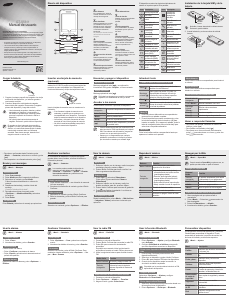


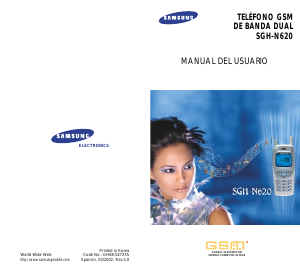

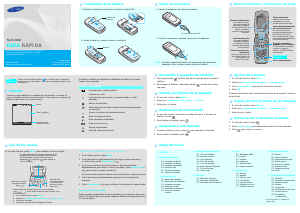
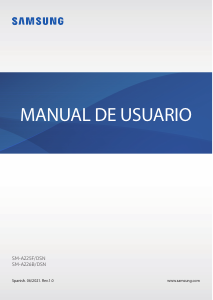

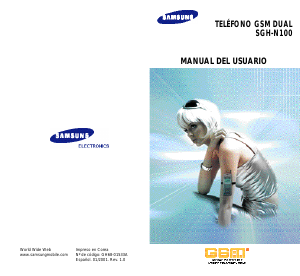


Únase a la conversación sobre este producto
Aquí puedes compartir lo que piensas sobre Samsung GT-S5611 Teléfono móvil. Si tiene alguna pregunta, primero lea atentamente el manual. Puede solicitar un manual utilizando nuestro formulario de contacto.